Jos haluat korostaa merkityksellisiä kohtia paperimuistikirjoissa, voit korostaa muistiinpanoja samalla tavalla OneNoten korostustyökalulla.
-
Valitse korostettavat sanat.
-
Napsauta Aloitus-välilehdessä Tekstin korostusväri -painiketta.
Huomautus: Aloitus-valikon korostustyökalu ei ole sama kuin korostuskynän asetukset sisältävä piirtotyökalu. Korostustyökalulla voidaan korostaa aikaisemmin kirjoitetut sanat. Piirtotyökalun avulla voit piirtää useilla erilaisilla kynillä ja siveltimillä, myös korostuskynillä. Lisätietoja piirtotyökalun käyttämisestä on artikkelissa Piirtäminen ja luonnostelu sivulla. Voit poistaa korostuskynän käytöstä Piirrä-valikon Kirjoita-painikkeella.
Korostusvärin vaihtaminen
Voit vaihtaa korostusväriä koska tahansa.
-
Napsauta Aloitus-välilehdessä Tekstin korostusväri -painikkeen vieressä olevaa nuolta ja valitse korostusväri.
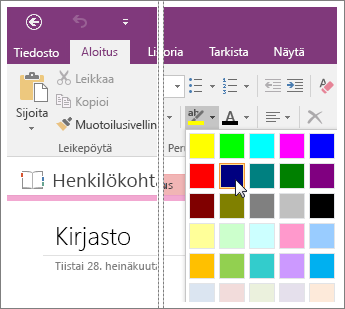
-
Valitse korostettavat sanat ja napsauta sitten Tekstin korostusväri -painiketta. Jos olet jo korostanut sanat, valitse ne uudelleen ja valitse sitten muutettava korostuskynän väri.
Korostuksen poistaminen
Jos et enää halua korostaa tiettyä tekstiä, voit poistaa korostuksen.
-
Valitse korostetut sanat.
-
Napsauta Aloitus-välilehdessä Tekstin korostusväri -painikkeen vieressä olevaa nuolta ja valitse Ei väriä.
Vihjeitä:
-
Voit nopeasti poistaa minkä tahansa värisen korostuksen (myös eriväriset korostukset) tietystä tekstikappaleesta valitsemalla koko kappaleen, napsauttamalla Tekstin korostusväri -painikkeen vieressä olevaa nuolta ja valitsemalla Ei väriä.
-
Jos korostat useita muistiinpanoja, nopeampi tapa on valita korostettava teksti ja käyttää CTRL+ALT+H-pikanäppäintä. Tämä pikanäppäin käyttää Tekstin korostusväri -painikkeen nykyistä väriä.
-
Voit valita sanan nopeasti kaksoisnapsauttamalla sitä. Voit valita koko kappaleen napsauttamalla jotakin kappaleen sanaa kolme kertaa.










